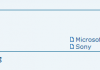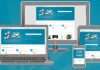Розглянемо способи, як можна підрахувати слова в ворді для окремого фрагмента тексту або всього документа.
Підрахунок числа слів у всьому документі word
Класичний метод підрахунку передбачає використання вкладки «рецензування» на панелі інструментів.
алгоритм дії:
- перейти в закладку “рецензування»;
- знайти блок” правопису»;
- натисніть на кнопку ” статистика»;
- у новому вікні “статистика «у списку нижче напроти пункту» слів” буде вказано загальну кількість слів у документі.
Щоб продовжити роботу з текстом, вікно “статистики” потрібно закрити. Іконка “авс / 123” може бути винесена окремим блоком на панель. Тому елемента “правопису” може не бути. Класичний метод дає розгорнуту статистику об’єктів по файлу. Якщо вона користувачеві не потрібна, можна використовувати дані нижньої панелі.
Пункт зі статистичними даними знаходиться знизу зліва сторінки. Називається “число слів”. У цьому блоці їх підрахунок ведеться автоматично. Цифра змінюється автоматично в міру набору даних.

Якщо в ході роботи з документом потрібно визначити обсяг надрукованих букв (без пробілів або з пробілами), натисніть по «число слів» в лівому нижньому кутку сторінки. З’явиться вікно “статистика”, де буде представлена розгорнута інформація про об’єкти файлу.
Підрахунок кількості слів у фрагменті тексту
Додаток microsoft word дозволяє переглядати статистичну інформацію окремого шматка тексту, розділу, підкатегорії в темі. Користувачеві, щоб підрахувати слова в ворді у фрагменті, потрібно:
- виділити фрагмент тексту;
- перейти у вкладку “рецензування»;
- у блоці “правопис «натиснути на кнопку»статистика”.

Вкладку “рецензування «можна обійти, використовуючи на нижній панелі сторінки блок»число слів”. При виділеному фрагменті тексту інформація в блоці буде подаватися інакше, ніж для всього документа. Статистичні дані будуть представлені через дріб. Перше число (чисельник) вказує, яке число слів було надруковано у виділеному фрагменті тексту, друге (знаменник) — у всьому документі.
Вибір способу отримання статистичної інформації по файлу не впливає на редагування тексту, тому можна використовувати той, який зручніше в роботі. Головне, після відкриття вікна» статистика ” не забувати його закривати, інакше працювати з об’єктами документа не вийде.